win10系统出现字体模糊的解决方法:
一、首先,我们打开开始菜单——设置。
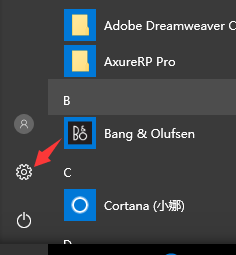
win10系统出现字体模糊的解决方法
二、找到系统并单击点开
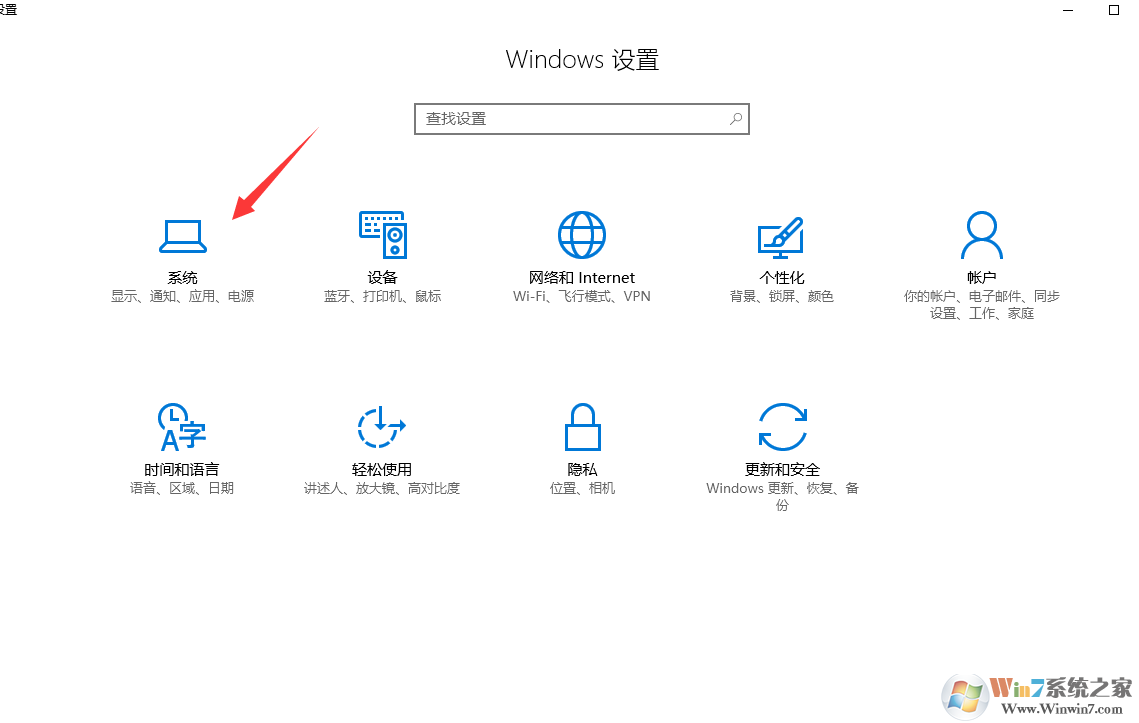
win10系统出现字体模糊的解决方法
三、打开后,默认的就是显示设置。我们可以发现,如果字体模糊,一部分原因是因为这里设置问题。
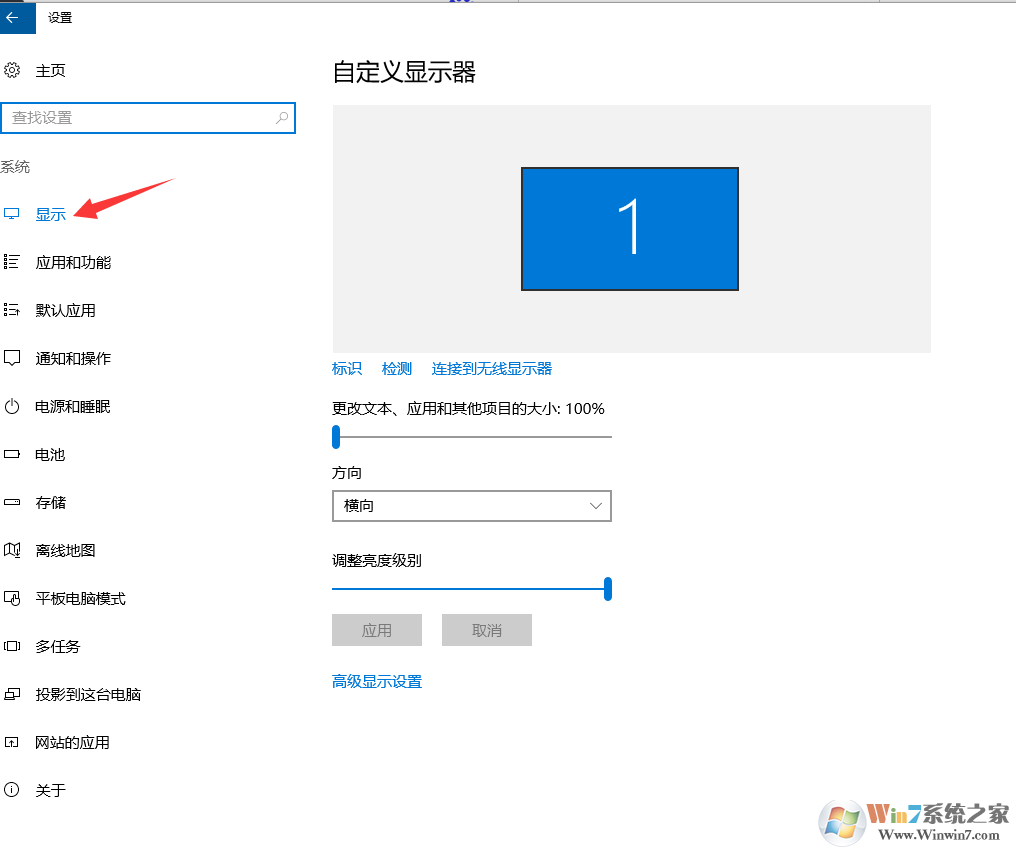
win10系统出现字体模糊的解决方法
四、先调节到【100% 】然后点击【高级显示设置】
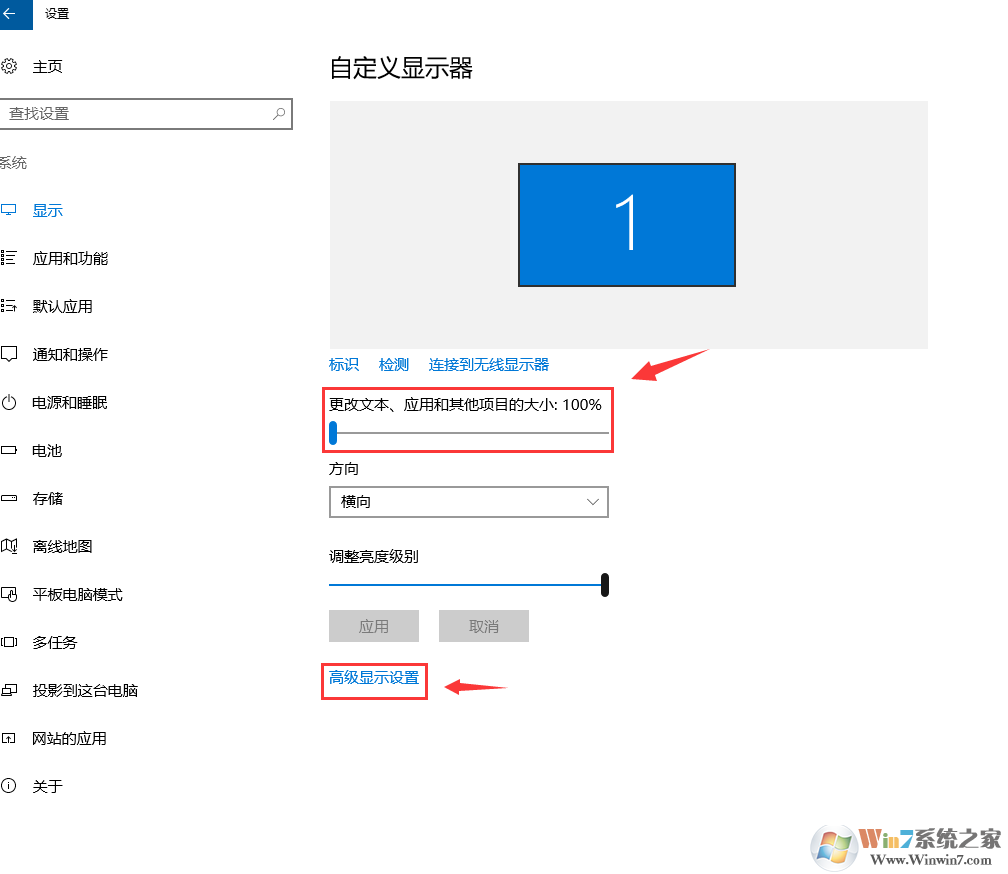
win10系统出现字体模糊的解决方法
五、点击文本及其他项目大小调整的高级选项
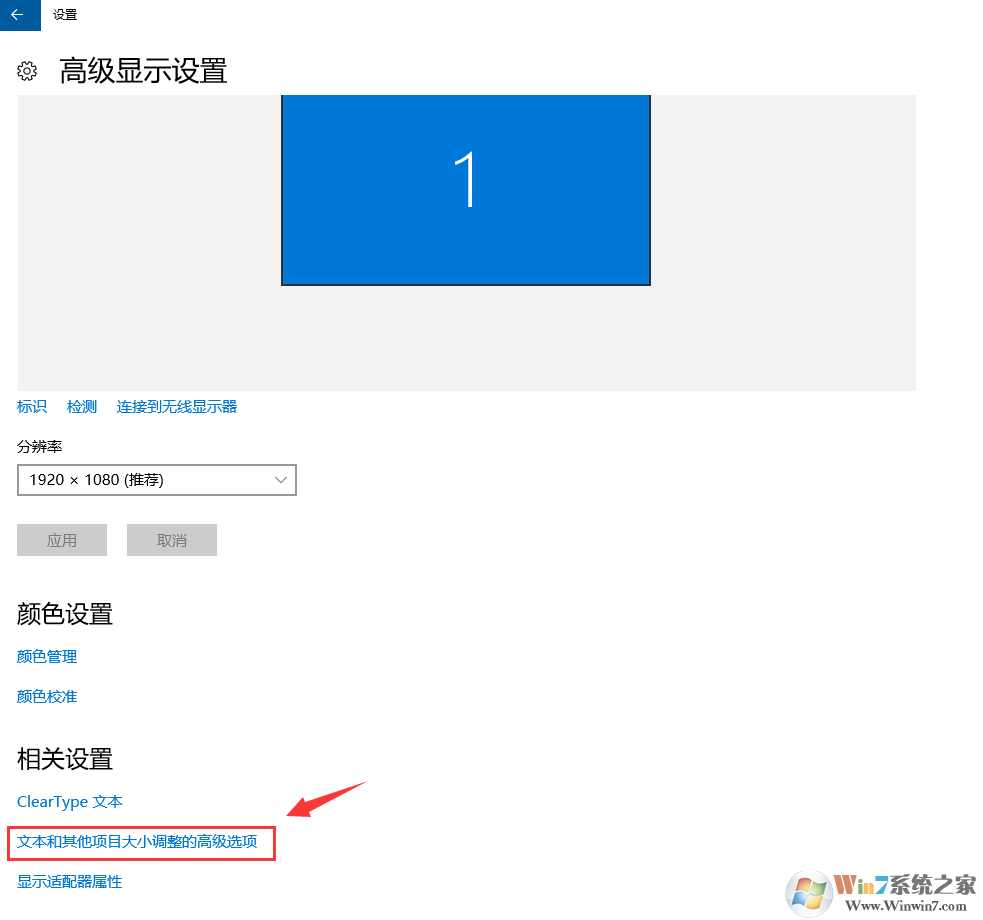
win10系统出现字体模糊的解决方法
六、点击【设置自定义缩放级别】
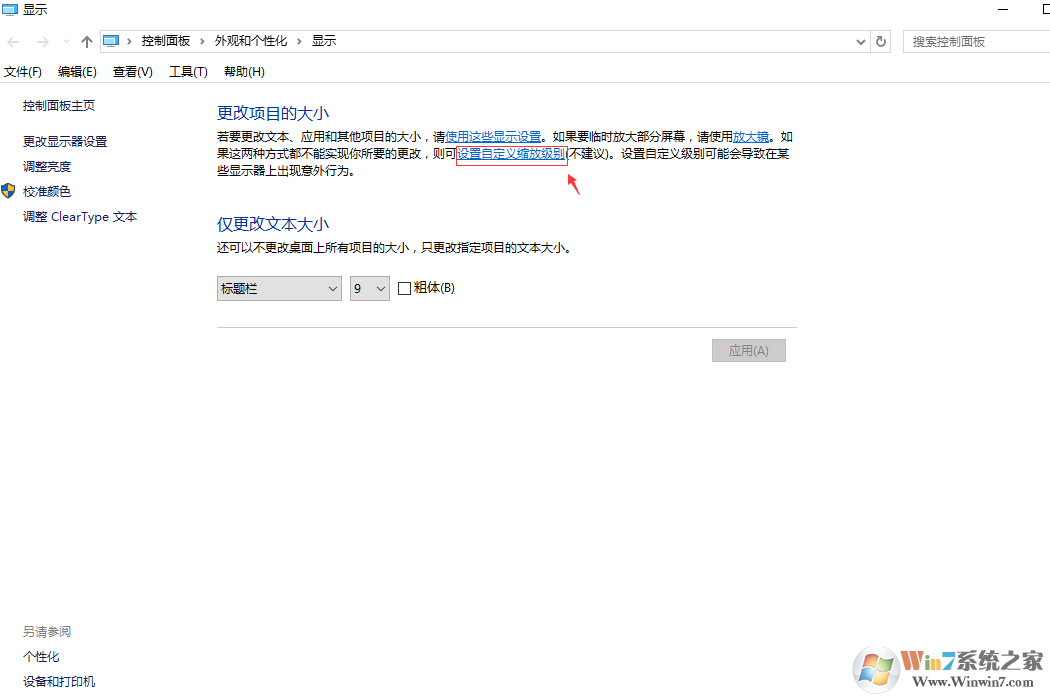
windows10字体模糊界面6
七、设置为你想要的大小,这里设置是【125% 】
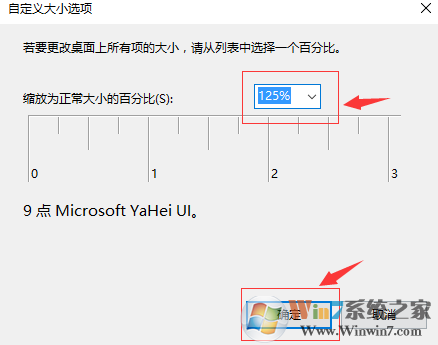
总结:以上就是win10系统出现字体模糊的解决方法了,大家只要按照小编提供的上诉方法解决即可。希望对大家有帮助。
分享到:

